win8.1系统如何修改回收站的大小 win8.1系统修改回收站大小的操作步骤
系统教程导读
收集整理了【win8.1系统如何修改回收站的大小 win8.1系统修改回收站大小的操作步骤】操作系统教程,小编现在分享给大家,供广大互联网技能从业者学习和参考。文章包含409字,纯文字阅读大概需要1分钟。
系统教程内容图文
操作方法:
1、右键点击 win8.1系统桌面上的回收站图标,选择菜单中的“属性”;
2、这时我们看到回收站的设置页,其中自定义大小中的“最大值”就是回收站所能存放的删除文件的容量,我们可以根据自己的需求来设定;
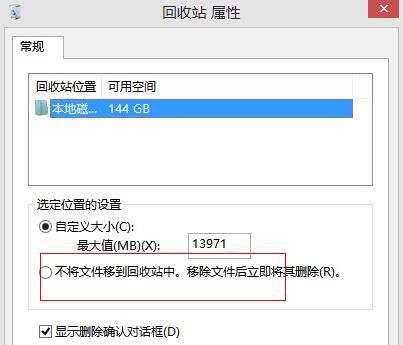
3、我们可以分别为每个磁盘肥分配容量,这是因为删除的规则是C盘删除的文件存放在C盘,D盘的文件则在D盘;
4、如果你想把文件直接彻底删除而不想放入回收站的话还可以选择”不将文件放入回收站中,移除文件立即将其删除“;
5、而”显示删除确认对话框“选项则是让我们在删除文件的时候系统会提示确认。
win8.1系统用户通过修改回收站大小,在遇到要删除大文件的时候就不会出现回收站容量不足,无法放入回收站的情况了。
系统教程总结
以上是为您收集整理的【win8.1系统如何修改回收站的大小 win8.1系统修改回收站大小的操作步骤】操作系统教程的全部内容,希望文章能够帮你了解操作系统教程win8.1系统如何修改回收站的大小 win8.1系统修改回收站大小的操作步骤。
如果觉得操作系统教程内容还不错,欢迎将网站推荐给好友。


